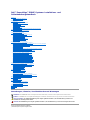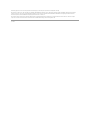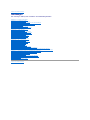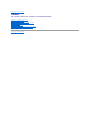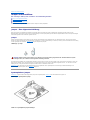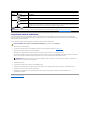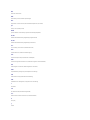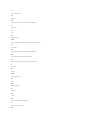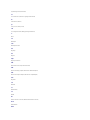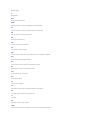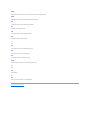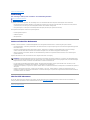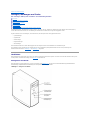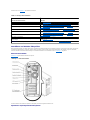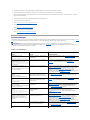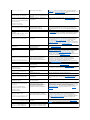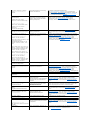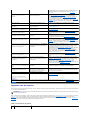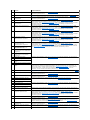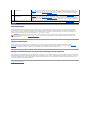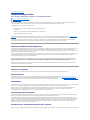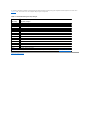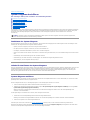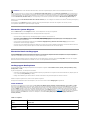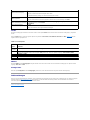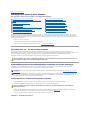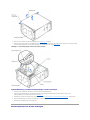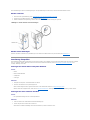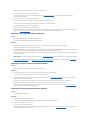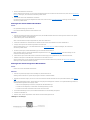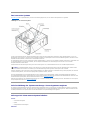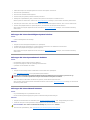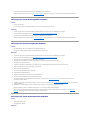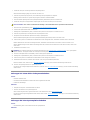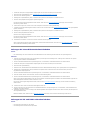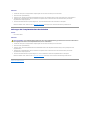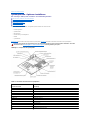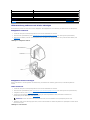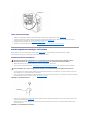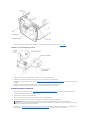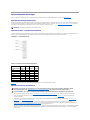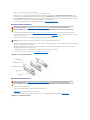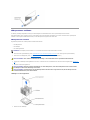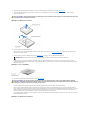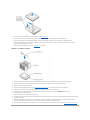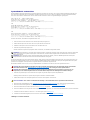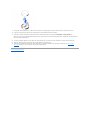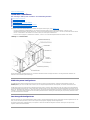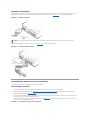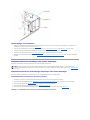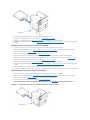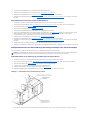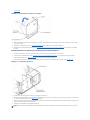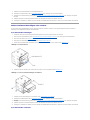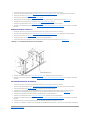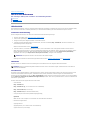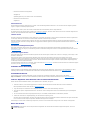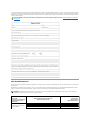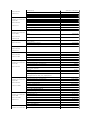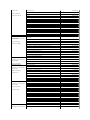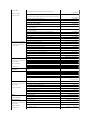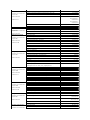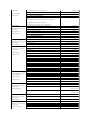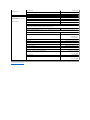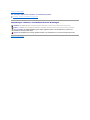Dell™PowerEdge™500SC-Systeme: Installations- und
Fehlerbehebungshandbuch
Einführung
Andere erforderliche Dokumente
Wie Sie Hilfe bekommen
Anzeigen, Meldungen und Codes
Hochfahren
AnschlüsseundSchalterüberprüfen
Systemmeldungen
Signaltoncodes des Systems
Warnmeldungen
Diagnosemeldungen
Warnprotokollmeldungen des Systemverwaltungs-Server-Agenten
Softwarelösungenfinden
Software installieren und konfigurieren
Software verwenden
System-Diagnosedurchführen
Funktionen der System-Diagnose
GründefürdenEinsatzderSystem-Diagnose
System-Diagnoseausführen
Einsatz der System-Diagnose
EinsatzdesMenüsGerätegruppen
Gerätegruppen-Menüoptionen
Fehlermeldungen
StörungenbeieinemSystembeheben
Sicherheit geht vor -fürSieunddenComputer
SystemabdeckungundUnterstützungsträgerentfernenundwiederbefestigen
Blende entfernen und wieder befestigen
Ausrüstungüberprüfen
Das Innere des Systems
Auf eine Meldung des Systemverwaltungs-Server-Agentens reagieren
StörungenbeieinemnassenSystembeheben
StörungenbeieinembeschädigtenSystembeheben
StörungenbeieinerSystembatteriebeheben
StörungenbeieinemNetzteilbeheben
StörungenbeieinemKühlungslüfterbeheben
StörungenbeiErweiterungskartenbeheben
StörungenbeieinemSystemspeicherbeheben
StörungenbeieinemVideo-Subsystem beheben
StörungenbeieinerSystemplatinebeheben
StörungenbeieinemDiskettenlaufwerkbeheben
StörungenbeiCD- und DVD-Laufwerken beheben
StörungenbeiFestplattenlaufwerkenbeheben
Systemplatinen-Optionen installieren
Lüfteranordnungentfernenundwiederbefestigen
Erweiterungskartenhinzufügenundersetzen
Speicherkapazitäthinzufügen
Mikroprozessoraufrüsten
Systembatterie austauschen
Laufwerke installieren
EIDE-Subsystem konfigurieren
DasStartgerätkonfigurieren
Laufwerkeanschließen
Laufwerkträgerentfernenundneuinstallieren
Festplattenlaufwerkehinzufügenoderwiederbefestigen
AndereLaufwerkehinzufügenoderersetzen
Wie Sie Hilfe bekommen
Hilfeüberblick
Dell Kontaktnummern
JumperundAnschlüsse
Jumper -EineallgemeineErklärung
Systemplatinen-Jumper
VergessenesPaßwortdeaktivieren
AbkürzungenundAkronyme
Abbildungen
Tabellen
Anmerkungen, Hinweise, Vorsichtshinweise und Warnungen
IrrtümerundtechnischeÄnderungenvorbehalten.
©2001DellComputerCorporation.Allrightsreserved.
ANMERKUNG:EineANMERKUNGmachtaufwichtigeInformationenaufmerksam,mitdenenSiedenComputerbessereinsetzenkönnen.
HINWEIS:EinHINWEISwarntvormöglichenBeschädigungenderHardwareoderDatenverlustundzeigt,wiediesevermiedenwerdenkönnen.
VORSICHTSHINWEIS: EinVORSICHTSHINWEISzeigteinemöglichegefährlicheSituationan,diebeiNichtbeachtungzuleichtenoder
mittelschwerenVerletzungenführenkönnte.
WARNUNG: EineWARNUNGzeigteinemöglichegefährlicheSituationan,diebeiNichtbeachtungzuschwerenVerletzungenführenkönnte.

NachdruckejeglicherArtohnedievorherigeschriftlicheGenehmigungderDellComputerCorporationsindstrengstensuntersagt.
Warenzeichen in diesem Text: Dell, das DELL Logo, PowerEdge, Dell OpenManage, Dimension,Inspiron, Dell Precision, Optiplex, Latitude und DellWare sind Warenzeichen der Dell
Computer Corporation; Intel ist ein eingetragenes Warenzeichen der Intel Corporation; Microsoft, MS-DOS, Windows NT und Windows sind eingetragene Warenzeichen der
MicrosoftCorporation;Novell und NetWare sind eingetragene Warenzeichen von Novell, Inc.
Alle anderen in dieser Dokumentation genannten Warenzeichen und Handelsbezeichnungen sind Eigentum der entsprechenden Hersteller und Firmen. Die Dell Computer
Corporation verzichtet auf alle Besitzrechte an Warenzeichen und Handelsbezeichnungen, die nicht ihr Eigentum sind.
Juni 2001

ZurückzumInhaltsverzeichnis
Abbildungen
Dell™PowerEdge™500SC-Systeme: Installations- und Fehlerbehebungshandbuch
Abbildung 2-1. Anzeigen an der Blende
Abbildung 2-2.Rückseitenmerkmale
Abbildung 5-1. Systemabdeckung entfernen
Abbildung 5-2.Unterstützungsträgerentfernenundwiederbefestigen
Abbildung 5-3. Blende entfernen und wieder befestigen
Abbildung 5-4. NIC-Anzeigen
Abbildung 5-5. Das Innere des Systems
Abbildung 6-1. Komponenten der Systemplatine
Abbildung 6-2.Kühlgehäuseentfernen
Abbildung 6-3.Lüfterentfernen
Abbildung 6-4. Abdeckblech entfernen
Abbildung 6-5. Erweiterungskarten installieren
Abbildung 6-6. Eine Erweiterungskarte einsetzen
Abbildung 6-7. Speichermodulsockel
Abbildung 6-8. Speichermodul installieren
Abbildung 6-9. Speichermodul entfernen
Abbildung 6-10. Sicherungsklammer
Abbildung 6-11. Mikroprozessor entfernen
Abbildung 6-12. Pin-1-Identifikation
Abbildung 6-13. Mikroprozessor installieren
Abbildung 6-14.Kühlkörperinstallieren
Abbildung 6-15. Batterie installieren
Abbildung 7-1.Laufwerkschächte
Abbildung 7-2.Netzkabelanschließen
Abbildung 7-3.Schnittstellenkabelanschließen
Abbildung 7-4.Laufwerkträgerentfernenundneuinstallieren
Abbildung 7-5. Festplattenlaufwerk im unteren 3,5-Zoll-Schachthinzufügenoderentfernen
Abbildung 7-6. Festplattenlaufwerk im oberen 3,5-Zoll-Schachthinzufügenoderwiederbefestigen
Abbildung 7-7. Festplattenlaufwerk und Laufwerkhalterung entfernen
Abbildung 7-8.Festplattenlaufwerktrennenoderanschließen
Abbildung 7-9. Laufwerkhalterung entfernen
Abbildung 7-10. Einsatz entfernen
Abbildung 7-11. Ein 5,25-ZollGeräthinzufügenoderentfernen
Abbildung 7-12. Ein Diskettenlaufwerk entfernen und installieren
Abbildung A-1. Jumper
Abbildung A-2. Systemplatinen-Jumper
ZurückzumInhaltsverzeichnis

ZurückzumInhaltsverzeichnis
Tabellen
Dell™PowerEdge™500SC-Systeme: Installations- und Fehlerbehebungshandbuch
Tabelle 2-1. Anzeigen beim Hochfahren
Tabelle 2-2. Systemmeldungen
Tabelle 2-3. Signaltoncodes des Systems
Tabelle 3-1. Standardzuweisungen der IRQ-Leitungen
Tabelle 4-1. Optionen
Tabelle 4-2.Geräteoptionen
Tabelle 6-1.AnschlüsseundSockelaufderSystemplatine
Tabelle 6-2. Beispiel-Speichermodul-Konfigurationen
Tabelle A-1. Systemplatinen-Jumper-Stellungen
ZurückzumInhaltsverzeichnis

ZurückzumInhaltsverzeichnis
JumperundAnschlüsse
Dell™PowerEdge™500SC-Systeme: Installations- und Fehlerbehebungshandbuch
Jumper - EineallgemeineErklärung
Systemplatinen-Jumper
VergessenesPaßwortdeaktivieren
DieserAbschnittbietetspezielleInformationenüberdieJumperaufderSystemplatine.
Jumper - EineallgemeineErklärung
ÜberJumperkönnendieSchaltkreiseaufPlatinenaufeinfacheWeiseneukonfiguriertsowiedieKonfigurationrückgängiggemachtwerden.Beider
NeukonfigurationdesSystemsmüsseneventuellJumper-StellungenaufderSystemplatinegeändertwerden.MöglicherweisemüssenauchJumper-Stellungen
aufErweiterungskartenoderLaufwerkengeändertwerden.
Jumper
JumpersindkleineBlöckeaufeinerPlatinemitzweiodermehrherausragendenPins.PlastikstegemiteinerelektrischenLeitung,dieaufdiePinsgesetzt
werden. Die Leitung verbindet die Pins und stellt einen Stromkreis her. Um eine Jumper-Stellungzuverändern,denStegvondenPinsabziehenundvorsichtig
auf die angezeigten Pins aufsetzen. Abbildung A-1 zeigt ein Beispiel eines Jumpers.
Abbildung A-1. Jumper
EinJumperwirdalsgeöffnetodernichtüberbrücktbezeichnet,wennderStegnurübereinenPingestecktistoderwennkeinStegvorhandenist.Wennder
StegzweiPinsverbindet,istderJumperüberbrückt.DieJumper-Stellung wird im Text meist mit zwei Zahlen dargestellt, wie z.B. 1-2. Die Zahl 1 ist auf die
Platinegedruckt,sodaßjedePin-NummerbezüglichderPositionaufPin1identifiziertwerdenkann.
Abbildung A-2 zeigt die Position und Standardeinstellungen der Jumper-BlöckeaufderSystemplatine.DieZuweisungen,Standardeinstellungenund
Funktionen jedes System-Jumpers sind in Tabelle A-1 dargestellt.
Systemplatinen-Jumper
Abbildung A-2 zeigt die Position der Konfiguration-Jumper auf der Systemplatine. Tabelle A-1 listet die Funktion dieser Jumper auf.
Abbildung A-2. Systemplatinen-Jumper
WARNUNG: StellenSiesicher,daßdasSystemvorderÄnderungeinerJumper-Stellungausgeschaltetwird.AndernfallskönntedasSystem
beschädigtwerden,odereskönntenunvorhergeseheneAuswirkungeneintreten.
Tabelle A-1. Systemplatinen-Jumper-Stellungen

VergessenesPaßwortdeaktivieren
ZudenSicherheitsfunktionenderSystemsoftwaregehöreneinSystempaßwortundeinSetup-Paßwort;diesewerdenausführlichunter"System-Setup-
Programm verwenden" im Benutzerhandbuchbeschrieben.EinPaßwort-JumperaufderSystemplatineaktiviertoderdeaktiviertdiesePaßwortfunktionenund
löschtallederzeitbenutztenPaßwörter.
Um ein vergessenes System- oder Setup-Paßwortzudeaktivieren,führenSiefolgendeSchrittedurch.
1. Entfernen Sie die Systemabdeckung.
2. DiePositionderPaßwort-Jumper (mit "PASSWORD" bezeichnet) auf der Systemplatine finden Sie in Abbildung A-2.
3. Entfernen Sie den Jumper-Stecker vom Jumper PASSWORD.
4. BefestigenSiedieSystemabdeckungwieder,schließenSiedasSystemwiederandasNetzanundschaltenSieesein.
Die vorhandenenPaßwörterwerdenerstdanndeaktiviert(gelöscht),wenndasSystemohnedenPASSWORD-Jumper-Stecker gestartet wird. Bevor ein
neues System- und/oder Setup-Paßwortvergebenwerdenkann,mußzuerstderJumper-Stecker wieder installiert werden.
5. Wiederholen Sie Schritt 1.
6. Stecken Sie den Jumper-Stecker wieder auf den PASSWORD-Jumper.
7. BefestigenSiedieSystemabdeckungwieder,schließenSiedasSystemunddiePeripheriegerätewiederandasNetzanundschaltenSiesieein.
8. Vergeben Sie ein neues System- und/oder Setup-Paßwort.
InformationenzurVergabeeinesneuenSystempaßwortsmitHilfedesSystem-Setup-Programms finden Sie im Benutzerhandbuch unter
"Systempaßwortvergeben".
ZurückzumInhaltsverzeichnis
Jumper
Einstellung
Beschreibung
PASSWORD
(Standardeinstellung)
DiePaßwortfunktionistaktiviert.
DiePaßwortfunktionistdeaktiviert.
NVRAM
(Standardeinstellung)
Die Konfigurationseinstellungen bleiben beim Systemstart erhalten.
DieKonfigurationseinstellungenwerdenbeimnächstenSystemstartgelöscht.(SolltendieKonfigurationseinstellungen
beschädigtsein,sodaßdasSystemnichtstartenkann,installierenSieeinenJumper-Stecker und starten das System
neu. Entfernen Sie den Jumper, bevor Sie die Konfigurationsdaten wieder herstellen.
überbrückt nichtüberbrückt
ANMERKUNG: EineErklärungderindieserTabelleverwendetenAbkürzungenundAkronymefindenSieunter"AbkürzungenundAkronyme".
VORSICHTSHINWEIS: Siehe "Schutz vor elektrostatischer Entladung" im Systeminformations -Dokument.
ANMERKUNG: Wenn Sie ein neues System- und/oder Setup-Paßwortvergeben,währendderJumper-Stecker noch entfernt ist, deaktiviert das
SystembeimnächstenStartdieneuenPaßwörter.

ZurückzumInhaltsverzeichnis
AbkürzungenundAkronyme
Dell™PowerEdge™500SC-Systeme: Installations- und Fehlerbehebungshandbuch
InderfolgendenListewerdentechnischeBegriffe,AbkürzungenundAkronymedefiniertoderidentifiziert,dieinDellBenutzerdokumentenverwendetwerden.
A
Ampere
AC
Alternating Current (Wechselstrom)
ACPI
Erweiterte Konfigurations- und Stromverwaltungsschnittstelle
ADC
Analog-to-Digital Converter (Analog-Digital-Wandler)
BIOS
Basic Input/Output System (Grundlegendes Eingabe-/Ausgabesystem)
bpi
Bits per Inch (Bits pro Zoll)
bps
Bits per Second (Bits pro Sekunde)
C
Celsius
CD
Compact Disc (Kompaktdiskette)
cm
Zentimeter
CMOS
Complementary Metal-OxideSemiconductor(KomplementärerMetalloxid-Halbleiter)
C.O.D.
Collect on Delivery (Nachnahmesendung [USA])
CPU
Central Processing Unit (Zentrale Verarbeitungseinheit)
DAT
Digital Audio Tape (Digitalaudioband)
dB
Dezibel
dBA
AdjustedDecibel(s)(AngepaßteDezibel)
DC
Direct Current (Gleichstrom)
DIMM
Dual In-LineMemoryModule(SpeichermodulmitzweiKontaktanschlußreihen)

DIN
Deutsche Industrienorm
DMA
Direct Memory Access (Direkter Speicherzugriff)
DOC
Department of Communications (Kommunikations-Department) (in Kanada)
dpi
Dots per Inch (Punkte pro Zoll)
DRAM
Dynamic Random-Access Memory (Dynamischer Direktzugriffsspeicher)
DS/DD
Double-Sided Double-Density (Doppelseitige doppelte Dichte)
DS/HD
Double-Sided Double-Density (Doppelseitige hohe Dichte)
ECC
Error Checking and Correction (Fehlerkorrekturcode)
EDO
Extended-Data Out (Erweiterter Datenausgang)
EGA
Enhanced Graphics Adapter (Erweiterter Grafikadapter)
EIDE
Enhanced Integrated Drive Electronics (Erweiterte integrierte Laufwerkelektronik)
EMI
Electromagnetic Interference (Elektromagnetische Interferenz)
EMM
Expanded Memory Manager (Expansionsspeicher-Verwaltung)
ESD
Electrostatic Discharge (Elektrostatische Entladung)
ESM
Embedded Server Management (Integrierte Server-Verwaltung)
F
Fahrenheit
FAT
File Allocation Table (Dateizuordnungstabelle)
FCC
Federal Communications Commission (US-Fernmeldewesen)
ft
Feet(Fuß)
g
Gramm

G
Gravities (Schwerkraft)
GB
Gigabyte
GUI
Graphical User Interface (Graphische Benutzerschnittstelle)
h
hexadezimal
Hz
Hertz
E/A
Eingabe/Ausgabe
ICBM
Inter-ChassisManagementBus(Zwischengehäuse-Verwaltungs-Bus)
ID
Identifikation
IDE
Integrated Drive Electronics (Integrierte Laufwerkelektronik)
IRQ
Interrupt Request (Unterbrechungsaufforderung)
ISA
Industry-Standard Architecture (Industriestandardarchitektur)
K
kilo- (1024)
KB
Kilobyte
KB/Sek
Kilobyte per Sekunde
Kb
Kilobit
Kbps
Kilobit pro Sekunde
kg
Kilogramm
kHz
Kilohertz
LAN
Local Area Network (Lokales Netzwerk)
lb
Pound(s) (US-Pfund [454 g])
LED

Light-Emitting Diode (Leuchtdiode)
LIF
Low Insertion Force (Einbau mit geringem Kraftaufwand)
LN
Load Number (Lastzahl)
lpi
Lines per Inch (Zeilen pro Zoll)
LVD
Low Voltage Differential (Niedrigspannungs-Differential)
m
Meter
mA
Milliampere
mAh
Milliampere-Stunden
MB
Megabyte
Mb
Megabit
Mbps
Megabit pro Sekunde
MBR
Master Boot Record (Haupt-Startverzeichnis)
MDA
Monochrome Display Adapter (Monochromer Bildschirmadapter)
MGA
Monochrome Graphics Adapter (Monochromer Graphikadapter)
MHz
Megahertz
mm
Millimeter
ms
Millisekunde(n)
mV
Millivolt
NIC
Network Interface Controller (Netzwerkschnittstellen-Controller)
NiCad
Nickelcadmium
NiMH

Nickelmetallhydrid
ns
Nanosekunde(n)
NTFS
NT File System (NT-Dateisystem)
NVRAM
Nonvolatile Random-AccessMemory(NichtflüchtigerDirektzugriffsspeicher)
PCI
Peripheral Component Interconnect (Verbindung peripherer Komponenten)
PDU
Power Distribution Unit (Stromverteilungseinheit)
PGA
Pin Grid Array (Pin-Gruppierung)
POST
Power-On Self-Test (Einschalt-Selbsttest)
ppm
Pages per Minute (Seiten pro Minute)
RAID
RedundantArraysofIndependentDisks(RedundanteAnordnungunabhängigerFestplatten)
RAM
Random-Access Memory (Direktzugriffsspeicher)
RCU
Resource Configuration Utility (Ressourcen-Konfigurationsprogramm)
RFI
Radio Frequency Interference (Hochfrequenzinterferenz)
ROM
Read-Only Memory (Nur-Lese-Speicher)
UpM
Umdrehungen pro Minute
RTC
Real-Time Clock (Echtzeituhr)
SCSI
SmallComputerSystemInterface(SchnittstellefürkleineComputersysteme)
SDS
Scalable Disk System (Skalierbares Festplattensystem)
sec
Sekunde(n)
SEC
Single-EdgeContact(EinseitigerAnschluß)
SDRAM
Synchronous Dynamic Random-Access Memory (Synchroner dynamischer Direktzugriffsspeicher)

SNMP
Simple Network Management Protocol (Einfaches Netzwerk-Verwaltungsprotokoll)
SRAM
Static Random-Access Memory (Statischer Direktzugriffsspeicher)
SSU
System Setup Utility (System-Setup-Dienstprogramm)
tpi
Tracks per Inch (Spuren pro Zoll)
TSR
Terminate-and-Stay-Resident (Speicherresident)
USV
Unterbrechungsfreie Stromversorgung
V
Volt
VAC
Volt(s) Alternating Current (Volt-Wechselspannung)
VDC
Volt(s) Direct Current (Volt-Gleichspannung)
VGA
Video Graphics Array (Videografikanordnung)
VRAM
Video Random-Access Memory (Video-Direktzugriffsspeicher)
W
Watt
Wh
Wattstunde(n)
Z
ZIF
Zero Insertion Force (Einbau ohne Kraftaufwand)
ZurückzumInhaltsverzeichnis

ZurückzumInhaltsverzeichnis
Einführung
Dell™PowerEdge™500SC-Systeme: Installations- und Fehlerbehebungshandbuch
Andere erforderliche Dokumente
Wie Sie Hilfe bekommen
Das System ist ein Hochleistungs-Server, der viele wichtige Service- undAufrüstmerkmalebietet.DasSystembesitztfolgendeService-Funktionen:
l Die integrierte Server-Verwaltungs-Hardware,dieTemperaturenundSpannungenimganzenSystemüberwachtunddemBenutzermitteilt,fallsdas
Systemüberhitzen,eineStörungmitdemKühlungslüfterauftretenodereinNetzteilversagensollte
l Die System-Diagnose,diedasSystemaufHardwareproblemeüberprüft(fallsdasSystemgestartetwerdenkann)
DiefolgendenAufrüstoptionenwerdenfürdasSystemangeboten:
l Erweiterungskarten-Optionen
l ZusätzlicherSpeicher
l Mikroprozessoren
Andere erforderliche Dokumente
ZusätzlichzudiesemInstallations- und Fehlerbehebungshandbuch sind die folgenden Dokumentationen im Lieferumfang des Systems enthalten:
l Das Benutzerhandbuch, in dem die Systemfunktionen, die technischen Daten, das System-Setup-Programm und die Software-Support-Dienstprogramme
beschrieben werden.
l Die Server-VerwaltungsdokumentationbeschreibtdieFunktionen,Anforderungen,InstallationunddenBasisbetriebfürdieServer-Verwaltungs-
Software. Siehe die Online-HilfederSoftwarefürInformationenbezüglichdervonderSoftwareausgegebenenWarnmeldungen.
l Wichtige Informationen zu Sicherheit, Betriebs- und Garantiebestimmungen finden Sie im Systeminformations- Dokument, das im Lieferumfang des
Systems enthalten ist.
GegebenenfallsstehtIhnenaucheineAuswahloderallederfolgendenDokumentezurVerfügung.
l ImLieferumfangsindBetriebssystemunterlagenenthalten,fallsdieBetriebssystemsoftwaremitdemSystembestelltwurde.Sieerklären,wiedie
Betriebssystemsoftware zu installieren (falls erforderlich), zu konfigurieren und anzuwenden ist.
l UnterlagenfüralleOptionen,diegetrenntvomSystemerworbenwurden.SieenthaltenInformationenzurKonfigurationundInstallationderOptionenin
das System.
l Dateien mit technischen Informationen - manchmal auch als "Readme" ("Lies mich") - Dateien bezeichnet - befindensichmöglicherweiseaufder
FestplatteundenthaltendieallerneuestenInformationenzutechnischenÄnderungenamSystemoderfortgeschrittenestechnischesReferenzmaterial
fürerfahreneBenutzeroderTechniker.
Wie Sie Hilfe bekommen
FürdenFall,daßSieeinesdieserVerfahrennichtverstehenoderdaßdasSystemnichtwieerwartetfunktioniert,steheneineReihevonHilfsmittelnzur
Verfügung.WeitereInformationenzudiesenHilfsmittelnfindenSieunter"Wie Sie Hilfe bekommen".
ZurückzumInhaltsverzeichnis
ANMERKUNG:DokumentationsaktualisierungenkönnenmanchmalimLieferumfangdesSystemsenthaltensein,umSystem- oderSoftwareänderungen
zu beschreiben. Diese Aktualisierungen sollten stets gelesen werden, bevor andere Dokumentationen zu Rate gezogen werden, da die Aktualisierungen
häufigInformationenenthalten,dieaktuelleralsdieInformationeninanderenDokumentensind.

ZurückzumInhaltsverzeichnis
Anzeigen, Meldungen und Codes
Dell™PowerEdge™500SC-Systeme: Installations- und Fehlerbehebungshandbuch
Hochfahren
AnschlüsseundSchalterüberprüfen
Systemmeldungen
Signaltoncodes des Systems
Warnmeldungen
Diagnosemeldungen
Warnprotokollmeldungen des Systemverwaltungs-Server-Agenten
Anwendungsprogramme, Betriebssysteme und das System an sich sind in der Lage, Probleme zu identifizieren und den Benutzer darauf aufmerksam zu
machen. Wenn ein Problem auftritt, kann eine Meldung auf dem Bildschirm erscheinen oder ein Signalton ausgegeben werden.
EsgibtverschiedeneArtenvonMeldungen,diedaraufhinweisen,daßdasSystemnichtordnungsgemäßfunktioniert:
l Systemmeldungen
l Signaltoncodes
l Warnmeldungen
l Diagnosemeldungen
l Alarmmeldungen
DieserAbschnittbefaßtsichmitdiesenMeldungstypenundführtmöglicheUrsachensowieMaßnahmenzurFehlerbehebungauf.
DurchAusführeneinigerVorprüfungenundVerfahrenkönnenvielegrundlegendeSystemproblemebehobenwerden.DieSystemanzeigenund
RückseitenmerkmalewerdenenAbbildung 2-1 und Abbildung 2-2 dargestellt.
Hochfahren
Beim Feststellen einer Fehlerursache ist es wichtig, auf visuelle und akustische Anzeichen des Systems zu achten. Achten Sie beim Hochfahren des Systems
auf die optischen und akustischen Anzeigen, die in Tabelle 2-1 beschrieben sind.
Anzeigen an der Blende
Wenn die Blende am System angebracht ist, hat sie vier Anzeigen (siehe Abbildung 2-1).EssindeineCD-Laufwerk-Aktivitätsanzeige, Diskettenlaufwerk-
Aktivitätsanzeige, Festplattenlaufwerk-Aktivitätsanzeige und eine System-Betriebsanzeige vorhanden.
Abbildung 2-1. Anzeigen an der Blende

Achten Sie auf die in Tabelle 2-1 beschriebenen Anzeichen.
AnschlüsseundSchalterüberprüfen
FalscheingestellteSchalterundReglersowielockereundfalschangeschlosseneKabelsinddiehäufigstenUrsachenfürStörungendesSystems,desMonitors
undandererPeripheriegeräte(z.B.Drucker,Tastatur,MausoderandereexterneGeräte).EineschnelleÜberprüfungallerSchalter,ReglerundAnschlüsse
kanndieseProblemeaufeinfacheWeisebeseitigen.DieRückseitenmerkmaleund-AnschlüssewerdeninAbbildung 2-2 dargestellt.
Rückseitenmerkmale
Abbildung 2-2zeigtRückseitenmerkmaledesSystems.
Abbildung 2-2.Rückseitenmerkmale
UmalleAnschlüsseundSchalterdesSystemszuüberprüfen,führenSiefolgendesVerfahrendurch:
SpezifischeSystemproblemeüberprüfen
Tabelle 2-1.AnzeigenbeimHochfahren
Visuelle/akustische Anzeichen:
Maßnahme
Eine Fehlermeldung
Siehe "Systemmeldungen".
Warnmeldungen der Systemverwaltungssoftware des Server-
Agent
Siehe "Warnprotokollmeldungen des Systemverwaltungs-Server-Agenten" unter
"Systemmeldungen".
DieBetriebsanzeigedesMonitors
Siehe "StörungenbeieinemVideo-Subsystem beheben" unter "Störungenbei
einemSystembeheben".
Tastaturanzeigen
Siehe "StörungenbeieinerTastaturbeheben" unter "StörungenbeieinemSystem
beheben".
Die Diskettenlaufwerk-Aktivitätsanzeige
Siehe "StörungenbeieinemDiskettenlaufwerkbeheben" unter "Störungenbei
einemSystembeheben".
Die Festplatten-Aktivitätsanzeigen
Siehe "StörungenbeiFestplattenlaufwerkenbeheben" unter "Störungenbei
einemSystembeheben".
EineReihevonSignaltönen
Siehe "Signaltoncodes des Systems".
Unvertraute,anhaltendeKratz-oderSchleifgeräuschebeim
Laufwerkzugriff
Unter "Wie Sie Hilfe bekommen"findenSieAnleitungen,wieSietechnischeUnterstützung
erhaltenkönnen.
ANMERKUNG: EineErklärungderindieserTabelleverwendetenAbkürzungenundAkronymefindenSieunter"AbkürzungenundAkronyme".

1. SchaltenSiedasSystemundalleangeschlossenenPeripheriegeräteaus.TrennenSiealleNetzkabelvomNetz.
2. Wenn das System an eine Steckerleiste angeschlossen ist, schalten Sie die Steckerleiste aus und dann wieder ein.
WenndieLeistekeinenStromerhält,steckenSiesieineineandereNetzsteckdose.WenndieLeistedannnochimmerkeinenStromführt,verwenden
Sie eine andere Steckerleiste.
3. Stecken Sie das System wieder an die Netzsteckdose oder die Steckerleiste an.
4. ArbeitetderMonitorordnungsgemäß?
Siehe "StörungenbeieinemVideo-Subsystem beheben".
5. FunktioniertdieTastaturordnungsgemäß?
Siehe "StörungenbeieinerTastaturbeheben".
6. ArbeitenMausundDruckerordnungsgemäß?
Siehe "StörungenbeiE/A-Grundfunktionen beheben".
Systemmeldungen
Systemmeldungen machen Sie auf ein potentielles Problem des Betriebssystems oder auf einen Konflikt zwischen Software und Hardware aufmerksam. Tabelle
2-2listetdieSystemfehlermeldungenauf,dieauftretenkönnen,sowiediewahrscheinlicheUrsachefürdieeinzelnenMeldungen.
ANMERKUNG: Wenn eine Systemmeldung ausgegeben wird, die nicht unter Tabelle 2-2aufgeführtist,lesenSiedieDokumentationdes
Anwendungsprogramms,dasbeiderAnzeigederMeldungausgeführtwird,und/oderdieDokumentationzumBetriebssystem,umeineErklärungder
MeldungunddieempfohleneMaßnahmezuerhalten.
Tabelle 2-2.Systemmeldungen
Meldung
Ursache
Korrekturmaßnahme
Address mark not found
(Adreßmarkewurdenichtgefunden)
Fehlerhaftes Disketten-, CD-ROM- oder
Festplattenlaufwerk-Subsystem (defekte
Systemplatine).
Ersetzen Sie die Systemplatine. Unter "Wie Sie Hilfe bekommen"
findenSieAnleitungen,wieSietechnischeUnterstützungerhalten
können.
Alert! Maximum memory size exceeded.
Limiting memory size to 2 GB.
(Warnung!MaximaleSpeicherkapazität
erreicht.Speicherkapazitätwirdauf
2 GB begrenzt.)
Systemunterstütztbiszu2GBSpeicher.
Entfernen Sie ein Speichermodulpaar, damit die maximale
Speichergröße2GBoderkleinerist.Siehe"Speicherkapazität
hinzufügen" unter "Systemplatinen-Optionen installieren".
Alert! Single-bit memory error
previously detected in xxxx xxxxh
(Warnung! Einzel-Bit-Fehler zuvor in
xxxxxxxxh entdeckt)
Fehlerhafteodernichtordnungsgemäß
eingesetzte Speichermodule.
EntfernenSiedieSpeichermoduleundsetzenSiesieneuein.Siehe
"Speicherkapazitäthinzufügen" unter "Systemplatinen-Optionen
installieren".WenndasProblemweiterhinbesteht,ersetzenSiedie
Speichermodule. Siehe "Speicherkapazitäthinzufügen" unter
"Systemplatinen-Optionen installieren". Besteht das Problem
weiterhin, finden Sie unter "Wie Sie Hilfe bekommen" Anleitungen, wie
SietechnischeUnterstützungerhalten.
Alert! Previous Processor thermal
failure
(Warnung! Vorheriger
Temperaturfehler des Prozessors)
Die Betriebstemperatur des
Mikroprozessorswurdewährendder
vorherigenBetriebssitzungüberschritten.
Entfernen Sie den defekten Mikroprozessor und tauschen Sie ihn aus.
Siehe "Mikroprozessor ersetzen" unter "Systemplatinen-Optionen
installieren".
Alert! Primary Processor is out of
rev.
(Warnung!PrimärerProzessorbesitzt
falsche Revision.)
DasSystemhatfestgestellt,daßder
primäreProzessornichtdiekorrekte
Revision besitzt.
Tauschen Sie den Mikroprozessor aus. Siehe "Mikroprozessor
ersetzen" unter "Systemplatinen-Optionen installieren".
Alert! Processor thermal probe
failure detected.
(Warnung! Fehlerhafte Thermosonde am
Prozessor festgestellt.)
Fehlerhafter Prozessor oder fehlerhafte
Systemplatine.
Tauschen Sie den defekten Mikroprozessor aus. Siehe
"Mikroprozessor ersetzen" unter "Systemplatinen-Optionen
installieren". Besteht das Problem weiterhin, ist das System defekt.
Unter "Wie Sie Hilfe bekommen" finden Sie Anleitungen, wie Sie
technischeUnterstützungerhaltenkönnen.
Alert! Unsupported memory in DIMM
slot(s)
(Warnung!Nichtunterstützte
SpeichermodulewurdenindenDIMM-
Steckplätzenfestgestellt)
Nichtunterstützte(s)Speichermodul(e)in
DIMM-Steckplätzen
installiert.
ErsetzenSieeinodermehrereSpeichermodule,sodaßdie
SpeichermodulpaaredesselbenTypsangehören.Siehe
"Speicherkapazitäthinzufügen" unter "Systemplatinen-Optionen
installieren".
Alert! Uncorrectable memory error
previously detected in xxxx xxxxh
(Warnung! Nicht korrigierbarer
Speicherfehler zuvor in xxxx xxxxh
entdeckt)
Fehlerhafteodernichtordnungsgemäß
eingesetzte Speichermodule.
EntfernenSiedieSpeichermoduleundsetzenSiesieneuein.Siehe
"Speicherkapazitäthinzufügen" unter "Systemplatinen-Optionen
installieren".WenndasProblemweiterhinbesteht,ersetzenSiedie
Speichermodule. Siehe "Speicherkapazitäthinzufügen" unter
"Systemplatinen-Optionen installieren". Besteht das Problem
weiterhin, finden Sie unter "Wie Sie Hilfe bekommen" Anleitungen, wie
SietechnischeUnterstützungerhalten.
Attachmentfailedtorespond
(Anhang reagierte nicht)
Diskettenlaufwerk- bzw. Festplatten-
Controller kann die Daten nicht an das
zugeordnete Laufwerk senden.
Ersetzen Sie das defekte Laufwerk. Siehe "Laufwerke installieren".
Wenn das Problem weiterhin nicht behoben werden kann, finden Sie
unter "Wie Sie Hilfe bekommen" Anleitungen, wie Sie technische
Unterstützungerhaltenkönnen.
Auxiliary device failure
Mauskabelanschlußloseoderfalsch
ÜberprüfenSiedenMauskabelanschluß."AnschlüsseundSchalter

(FehlerdesZusatzgeräts)
angeschlossen; Maus defekt.
überprüfen". Ersetzen Sie die Maus, wenn das Problem weiterhin
besteht. Unter "Wie Sie Hilfe bekommen" finden Sie Anleitungen, wie
SietechnischeUnterstützungerhaltenkönnen.
Bad command or file name
(Falscher Befehl oder Dateiname)
Der eingegebene Befehl existiert nicht, ist
falsch oder ist nicht im angegebenen Pfad
vorhanden.
Falscher Befehl und Syntax oder falscher Dateiname.
Bad error-correction code(ECC) on
disk read
(Falscher ECC [Fehlerkorrekturcode]
beim Lesezugriff.)
Controller has failed
(Controller hat versagt)
Fehlerhaftes Disketten-, CD-ROM- oder
Festplattenlaufwerk-Subsystem (defekte
Systemplatine).
Ersetzen Sie die Systemplatine. Unter "Wie Sie Hilfe bekommen"
findenSieAnleitungen,wieSietechnischeUnterstützungerhalten
können.
Boot: Couldn't find NTLDR
(Start: NTLDR wurde nicht gefunden.)
Eine mit Win-dowsNTformatierte,nicht
startfähigeDiskettewurdeim
Diskettenlaufwerk festgestellt.
EinenichtstartfähigeDisketteverhindert,daßdasSystemstartet.
Nehmen Sie die Diskette aus dem Laufwerk, um das System vom
FestplattenlaufwerkausodervoneinerstartfähigenDisketteauszu
starten.
CAUTION! NVRAM_CLR jumper is
installed on system board. Please
run SETUP
(VORSICHT! NVRAM_CLR-Jumper ist auf
derSystemplatineinstalliert.
BitteführenSiedasSETUPaus)
Der NVRAM-Jumper ist installiert.
Entfernen Sie den NVRAM-Jumper. Die Position der Jumper sehen Sie
in "Abbildung A-2".FührenSiedasSystem-Setup-Programm aus, um
den Diskettenlaufwerktyp zu korrigieren. Anleitungen hierzu finden Sie
unter "System-Setup-Programm verwenden" im Benutzerhandbuch.
CD-ROM drive not found
(CD-ROM-Laufwerk nicht gefunden)
Fehlendes oder falsch angeschlossenes
CD-Laufwerk.
PrüfenSie,obdasCD-Laufwerk korrekt gegen die Interposer-Platine
am Peripher-Käfigplaziertist.DiePositiondesCD-Laufwerks finden
Sie im Abschnitt "Das Innere des Systems"unter"Störungenbei
einem System beheben". Ersetzen Sie das Laufwerk. Siehe
"Laufwerke installieren". Wenn das Problem weiterhin nicht behoben
werden kann, finden Sie unter "Wie Sie Hilfe bekommen" Anleitungen,
wieSietechnischeUnterstützungerhaltenkönnen.
Data error
(Datenfehler)
Fehlerhafter Diskette, fehlerhaftes
Diskettenlaufwerk oder
Festplattenlaufwerk.
ErsetzenSiedieDiskette,dasDisketten- oder Festplattenlaufwerk.
Siehe "Laufwerke installieren".
Decreasing available memory
(VerfügbarerSpeicherverringert
sich)
Ein oder mehrere Speichermodule
fehlerhaftodernichtordnungsgemäß
eingesetzt.
EntfernenSiedieSpeichermoduleundsetzenSiesieneuein.Siehe
"Speicherkapazitäthinzufügen" unter "Systemplatinen-Optionen
installieren".WenndasProblemweiterhinbesteht,ersetzenSiedie
Speichermodule. Siehe "Speicherkapazitäthinzufügen" unter
"Systemplatinen-Optionen installieren". Besteht das Problem
weiterhin, finden Sie unter "Wie Sie Hilfe bekommen" Anleitungen, wie
SietechnischeUnterstützungerhalten.
DisketteDrive0seekfailure
(Suchfehler bei Diskettenlaufwerk 0)
DisketteDrive1seekfailure
(Suchfehler bei Diskettenlaufwerk 1)
FalscheoderverkehrteingelegteDiskette,
falsche Konfigurationseinstellungen im
System-Setup-Programm, loses
Diskettenlaufwerk-Schnittstellenkabel.
TauschenSiedieDisketteaus.FührenSiedasSystem-Setup-
Programm aus, um den Diskettenlaufwerktyp zu korrigieren.
Anleitungen hierzu finden Sie unter "System-Setup-Programm
verwenden" im Benutzerhandbuch.ÜberprüfenSiedie
Schnittstellenkabel- und Netzkabelverbindungen der Systemplatine.
Siehe "Laufwerke installieren".
Diskette read failure
(Lesefehler der Diskette)
Fehlerhafte Diskette, fehlerhaftes oder
falsch angeschlossenes
Diskettenlaufwerk.
ÜberprüfenSiedieSchnittstellenkabel- und Netzkabelverbindungen
der Systemplatine. Siehe "Laufwerke installieren".
Diskette subsystem reset failed
(Reset-Fehler des
Diskettensubsystems)
Fehlerhafter Disketten-Controller (defekte
Systemplatine).
Ersetzen Sie die Systemplatine. Unter "Laufwerke installieren" finden
SieAnleitungen,wieSietechnischeUnterstützungerhaltenkönnen.
Diskette write protected
(Disketteistschreibgeschützt)
Die Schreibschutz-Funktion der Diskette ist
aktiviert.
Verschieben Sie den Schreibschutz auf der Diskette.
Drive not ready
(Laufwerk nicht einsatzbereit)
Diskette fehlt oder ist im
Diskettenlaufwerk nicht richtig eingelegt.
Legen Sie die Diskette neu ein oder ersetzen Sie sie.
Gate A20 failure
(Fehler der Gatterschaltung A20)
Fehlerhafter Tastatur-Controller (defekte
Systemplatine).
Ersetzen Sie die Systemplatine. Unter "Wie Sie Hilfe bekommen"
findenSieAnleitungen,wieSietechnischeUnterstützungerhalten
können.
General failure
(Allgemeiner Fehler)
DasBetriebssystemistbeschädigtoder
nicht richtig installiert.
Installieren Sie das Betriebssystem neu.
Hard disk controller failure
(Versagen des Festplattenlaufwerk-
Controllers)
Hard disk drive read failure
(Festplattenlaufwerk-Lesefehler)
Hard disk failure
(Festplattenfehler)
Falsche Konfigurationseinstellungen im
System-Setup-Programm, falsch
angeschlossenes Festplattenlaufwerk,
fehlerhaftes Festplattenlaufwerk-
Controller-Subsystem (defekte
Systemplatine) oder loses Netzkabel.
ÜberprüfenSiedieKonfigurationseinstellungendes
Festplattenlaufwerks im System-Setup-Programm. Anleitungen hierzu
finden Sie unter "System-Setup-Programm verwenden" im
Benutzerhandbuch. Installieren Sie das Festplattenlaufwerk neu. Siehe
"Laufwerke installieren".ÜberprüfenSiedieSchnittstellenkabel- und
Netzkabelverbindungen auf der Systemplatine. Siehe "Laufwerke
installieren".
Invalid configuration information -
please run SETUP program
(Ungültige
Konfigurationsinformationen:Führen
Sie bitte das SETUP-Programm aus)
Falsche Konfigurationseinstellungen im
System-Setup-Programm, fehlerhafte
Batterie oder NVRAM-Jumper ist installiert.
ÜberprüfenSiedieKonfigurationseinstellungendesSystem-Setup.
Anleitungen hierzu finden Sie unter "System-Setup-Programm
verwenden" im Benutzerhandbuch. Tauschen Sie die Batterie aus.
Siehe "Systembatterie austauschen" unter "Systemplatinen-Optionen
installieren". Entfernen Sie den NVRAM-Jumper. Die Position der
Jumper sehen Sie in "Abbildung A-2".
Invalid CPU speed detected
(NichtgültigeCPU-Taktrate erkannt)
Der Mikroprozessor wird nicht vom System
unterstützt.
Installieren Sie die korrekte Version des Mikroprozessors
imentsprechendenMikroprozessoranschluß.Siehe"Mikroprozessor
ersetzen" unter "Systemplatinen-Optionen installieren".
Invalid NVRAM configuration,
resource reallocated
(UngültigeNVRAM-Konfiguration,
Ressource wurde neu zugewiesen)
Das System hat einen Ressourcenkonflikt
erkanntundkorrigiert,während
Systemressourcen mit Hilfe des System-
Setup-Programms zugewiesen wurden.
KeineMaßnahmeerforderlich.

I/O parity interrupt at address
(E/A-Paritätsunterbrechungbei
Adresse)
Eine Erweiterungskarte ist nicht richtig
installiert oder fehlerhaft.
Installieren Sie die Erweiterungskarten neu.
Siehe"Erweiterungskarten installieren" unter "Systemplatinen-
Optionen installieren". Besteht das Problem weiterhin, tauschen Sie
die Erweiterungskarte aus. Siehe "Erweiterungskarten entfernen"
unter "Systemplatinen-Optionen installieren".
Keyboard failure
(Tastaturfehler)
Keyboard data line failure
(Fehler der Tastatur-Datenleitung)
Keyboardstuckkeyfailure
Fehler einer feststeckenden Taste)
Keyboard clock line failure
(Fehler der
Tastaturtaktratenleitung)
Ein Tastaturkabel ist lose oder nicht richtig
angeschlossen, die Tastatur oder der
Tastatur-/ Maus-Controller sind defekt
(defekte Systemplatine).
ÜberprüfenSiedieTastaturkabelverbindung.ErsetzenSiedie
Tastatur. Besteht das Problem weiterhin, ersetzen Sie die
Systemplatine. Unter "Wie Sie Hilfe bekommen" finden Sie
Anleitungen,wieSietechnischeUnterstützungerhaltenkönnen.
Keyboard controller failure
(Versagen des Tastatur-Controllers)
Defekter Tastatur-/Maus-Controller
(defekte Systemplatine).
Ersetzen Sie die Systemplatine. Unter "Wie Sie Hilfe bekommen"
findenSieAnleitungen,wieSietechnischeUnterstützungerhalten
können.
Memory address line failure at
address, read value expecting value
(Speicheradreßzeilenfehlerbei
Adresse, Ist-Wert Soll-Wert)
Memory data failure at address, read
value expecting value
(Speicherdatenzeilenfehler an der
Adresse, lesen Sie Ist-Wert, Soll-
Wert)
Memory double word logic failure at
address, read value expecting value
(Speicherdoppelwortlogikfehler bei
Adresse, Ist-Wert, Soll-Wert)
Memory odd/even logic failure at
address, read value expecting value
(Speicherbinärlogikfehlerbei
Adresse, Ist-Wert Soll-Wert)
Memory write/read failure at
address, read value expecting value
(Speicher-Schreib-/ Lesefehler bei
Adresse, Ist-Wert Soll-Wert)
Fehlerhafteodernichtordnungsgemäß
eingesetzte Speichermodule oder
fehlerhafte Systemplatine.
EntfernenSiedieSpeichermoduleundsetzenSiesieneuein.Siehe
"Speicherkapazitäthinzufügen" unter "Systemplatinen-Optionen
installieren".WenndasProblemweiterhinbesteht,ersetzenSiedie
Speichermodule. Siehe "Speicherkapazitäthinzufügen" unter
"Systemplatinen-Optionen installieren". Besteht das Problem
weiterhin, finden Sie unter "Wie Sie Hilfe bekommen" Anleitungen, wie
SietechnischeUnterstützungerhalten.
Memory allocation error
(Speicherzuordnungsfehler)
Fehlerhaftes Anwendungsprogramm.
Starten Sie das Anwendungsprogramm neu.
Memory parity interrupt at address
(Speicher-Paritätsunterbrechungbei
Adresse)
Fehlerhafteodernichtordnungsgemäß
eingesetzte Speichermodule.
EntfernenSiedieSpeichermoduleundsetzenSiesieneuein.Siehe
"Speicherkapazitäthinzufügen" unter "Systemplatinen-Optionen
installieren".WenndasProblemweiterhinbesteht,ersetzenSiedie
Speichermodule. Siehe "Speicherkapazitäthinzufügen" unter
"Systemplatinen-Optionen installieren". Besteht das Problem
weiterhin, finden Sie unter "Wie Sie Hilfe bekommen" Anleitungen, wie
SietechnischeUnterstützungerhalten.
Memory tests terminated by keystroke
(Speichertest durch Tastatureingabe
abgebrochen)
POST-SpeichertestwurdedurchDrücken
der Leertaste beendet.
KeineMaßnahmeerforderlich.
No boot device available
(EsistkeinStartgerätverfügbar)
Fehlerhafte Diskette, fehlerhaftes
Disketten-Subsystem,
Festplattenlaufwerk, Festplattenlaufwerk-
Subsystem oder keine Startdiskette in
Laufwerk A.
Ersetzen Sie das Disketten- oder Festplattenlaufwerk. Siehe
"Laufwerke installieren". Wenn das Problem weiterhin besteht,
tauschen Sie die Systemplatine aus. Unter "Wie Sie Hilfe bekommen"
findenSieAnleitungen,wieSietechnischeUnterstützungerhalten
können.
No boot sector on hard-disk drive
(KeinStartsektoraufdem
Festplattenlaufwerk)
Falsche Konfigurationseinstellungen im
System-Setup-Programm oder auf dem
Festplattenlaufwerk ist kein
Betriebssystem vorhanden.
ÜberprüfenSiedieFestplatten-Konfigurationseinstellungen im
System-Setup-Programm. Anleitungen hierzu finden Sie unter "Das
System-Setup-Programm verwenden" im Benutzerhandbuch.
No timer tick interrupt
(Keine
Zeitgebereinheitenunterbrechung)
Systemplatine ist defekt.
Ersetzen Sie die Systemplatine. Unter "Wie Sie Hilfe bekommen"
findenSieAnleitungen,wieSietechnischeUnterstützungerhalten
können.
Non-system disk or disk error
(Keine Systemdiskette oder kein
Datenträgerfehler)
Fehlerhafte Diskette, fehlerhaftes
Disketten-Subsystem oder
Festplattenlaufwerk-Subsystem.
Ersetzen Sie das Disketten- oder Festplattenlaufwerk. Siehe
"Laufwerke installieren". Wenn das Problem weiterhin besteht,
tauschen Sie die Systemplatine aus. Unter "Wie Sie Hilfe bekommen"
findenSieAnleitungen,wieSietechnischeUnterstützungerhalten
können.
Not a boot diskette
(KeinestartfähigeDiskette)
Auf der Diskette befindet sich kein
Betriebssystem.
VerwendenSieeinestartfähigeDiskette.
Read fault
(Lesefehler)
Requestedsectornotfound
(Der angeforderte Sektor wurde nicht
gefunden)
Fehlerhafte Diskette, fehlerhaftes
Disketten-Subsystem oder
Festplattenlaufwerk-Subsystem (defekte
Systemplatine).
Ersetzen Sie das Disketten-oderFestplattenlaufwerk.Siehe
"Laufwerke installieren". Wenn das Problem weiterhin besteht,
tauschen Sie die Systemplatine aus. Unter "Wie Sie Hilfe bekommen"
findenSieAnleitungen,wieSietechnischeUnterstützungerhalten
können.
Reset failed
(Reset ist fehlgeschlagen)
Falsch angeschlossenes Disketten-, CD-,
FestplattenlaufwerkoderNetzkabel.
ÜberprüfenSiedieSchnittstellenkabel- und Netzkabelverbindungen
zum Diskettenlaufwerk, CD-Laufwerk oder zum Festplattenlaufwerk.
Siehe "Laufwerke installieren". Installieren Sie das

Signaltoncodes des Systems
WennwährendeinerStartroutineFehlerauftreten,dienichtaufdemMonitorangezeigtwerdenkönnen,gibtdasSystemeventuelleineReihevonSignaltönen
aus, die das Problem identifizieren.
Wird ein Signaltoncode ausgegeben, notieren Sie diesen auf einer Kopie der Diagnose-Checkliste unter "Wie Sie Hilfe bekommen" und schlagen Sie ihn dann in
Tabelle 2-3 nach. Wenn das Problem nicht durch Nachschlagen der Bedeutung des Signaltoncodes behoben werden kann, verwenden Sie die System-
Diagnose, um eine schwerwiegendere Fehlerursache festzustellen. Wenn das Problem weiterhin nicht behoben werden kann, finden Sie unter "Wie Sie Hilfe
bekommen"Anleitungen,wieSietechnischeUnterstützungerhaltenkönnen.
Festplattenlaufwerkneu.ÜberprüfenSiedieSchnittstellenkabel- und
Netzkabelverbindungen der Systemplatine. Siehe "Wie Sie Hilfe
bekommen".
ROM bad checksum = address
(ROMfehlerhaftePrüfsumme=
Adresse)
Eine Erweiterungskarte ist nicht richtig
installiert oder fehlerhaft.
Installieren Sie die Erweiterungskarten neu.
Siehe"Erweiterungskarten installieren" unter "Systemplatinen-
Optionen installieren". Besteht das Problem weiterhin, tauschen Sie
die Erweiterungskarte aus. Siehe "Erweiterungskarten entfernen"
unter "Systemplatinen-Optionen installieren". Wenn das Problem
weiterhin besteht, ersetzen Sie die Systemplatine. Unter "Wie Sie Hilfe
bekommen"findenSieAnleitungen,wieSietechnischeUnterstützung
erhaltenkönnen.
Sector not found
(Sektor nicht auffindbar)
Defekter Sektor auf Disketten- oder
Festplattenlaufwerk.
Ersetzen Sie das Disketten-oderFestplattenlaufwerk.Siehe
"Laufwerke installieren".
Seek error
(Suchfehler)
Defekter Sektor auf Disketten- oder
Festplattenlaufwerk.
Ersetzen Sie das Disketten-oderFestplattenlaufwerk.Siehe
"Laufwerke installieren".
Seek operation failed
(Suchvorgang ist fehlgeschlagen)
Fehlerhaftes Disketten- oder
Festplattenlaufwerk.
Ersetzen Sie das Disketten-oderFestplattenlaufwerk.Siehe
"Laufwerke installieren".
Shutdown failure
(Fehler beim Herunterfahren)
Die Systemplatine ist defekt.
Ersetzen Sie die Systemplatine. Unter "Wie Sie Hilfe bekommen"
findenSieAnleitungen,wieSietechnischeUnterstützungerhalten
können.
System halted
(Systembetrieb wurde gestoppt)
Der System-Mikroprozessor wird nicht
unterstützt.
ErsetzenSiedennichtunterstütztenMikroprozessordurcheinen
unterstütztenMikroprozessor.Siehe"Mikroprozessor ersetzen" unter
"Systemplatinen-Optionen installieren".
Time-of-day clock stopped
(Uhrzeitgeber funktioniert nicht)
Defekte Batterie oder fehlerhafter Chip
(defekte Systemplatine).
Ersetzen Sie die Systembatterie. Siehe "Systembatterie austauschen"
unter "Systemplatinen-Optionen installieren. Besteht das Problem
weiterhin, ersetzen Sie die Systemplatine. Unter "Wie Sie Hilfe
bekommen"findenSieAnleitungen,wieSietechnischeUnterstützung
erhaltenkönnen.
Time-of-day not set please run Setup
Program
(Uhrzeitnichteingestellt:Führen
Sie das SETUP-Programm aus)
Falsche Einstellungen von Time (Uhrzeit)
oder Date (Datum), defekte
Systembatterie, oder ein NVRAM-Jumper
ist installiert.
ÜberprüfenSiedieZeit- und Datumseinstellungen. Anleitungen hierzu
finden Sie unter "Das System-Setup-Programm verwenden" im
Benutzerhandbuch. Besteht das Problem weiterhin, ersetzen Sie die
Systembatterie. Siehe "Systembatterie austauschen" unter
"Systemplatinen-Optionen installieren. Besteht das Problem weiterhin,
ersetzen Sie die Systemplatine. Unter "Wie Sie Hilfe bekommen"
findenSieAnleitungen,wieSietechnischeUnterstützungerhalten
können.EntfernenSiedenNVRAM-Jumper. Die Position des Jumpers
sehen Sie in "Abbildung A-2".
Timer chip counter 2 failed
(Fehler von Zeitgeberchip-Zähler2)
Die Systemplatine ist defekt.
Ersetzen Sie die Systemplatine. Unter "Wie Sie Hilfe bekommen"
findenSieAnleitungen,wieSietechnischeUnterstützungerhalten
können.
Unexpected interrupt in protected
mode
(Unerwartete Unterbrechung im
Schutzmodus)
Nichtordnungsgemäßeingesetzte
Speichermodule oder fehlerhafter
Tastatur-/ Maus-Controllerchip (defekte
Systemplatine).
EntfernenSiedieSpeichermoduleundsetzenSiesieneuein.Siehe
"Speicherkapazitäthinzufügen" unter "Systemplatinen-Optionen
installieren".WenndasProblemweiterhinbesteht,ersetzenSiedie
Speichermodule. Siehe "Speicherkapazitäthinzufügen" unter
"Systemplatinen-Optionen installieren". Besteht das Problem
weiterhin, finden Sie unter "Wie Sie Hilfe bekommen" Anleitungen, wie
SietechnischeUnterstützungerhalten.
Unsupported CPU speed in CMOS
(NichtunterstützteCPU-Taktrate in
CMOS)
Mikroprozessor wird nicht vom BIOS
unterstützt.
Aktualisieren Sie das BIOS. Anleitungen hierzu finden Sie unter
"System-Setup-Programm verwenden" im Benutzerhandbuch.
Utility partition not available
(Dienstprogramm-Partition nicht
verfügbar)
DieTaste<F10>wurdewährenddes
POSTgedrückt,esistjedochkeine
Dienstprogramm-Partition auf dem Start-
Festplattenlaufwerk vorhanden.
Erstellen Sie eine Dienstprogramm-Partition auf dem Start-
Festplattenlaufwerk. Siehe "Die CD Dell OpenManage Server Assistant
verwenden" im Benutzerhandbuch.
Write fault
(Schreibfehler)
Write fault on selected drive
(Schreibfehleraufdemausgewählten
Laufwerk)
Fehlerhaftes Disketten- oder
Festplattenlaufwerk.
Ersetzen Sie das Disketten- oder Festplattenlaufwerk. Siehe
"Laufwerke installieren".
ANMERKUNG:DenvollständigenNamenderindieserTabelleverwendetenAbkürzungenoderAkronymefindenSieinderListe"Abkürzungenund
Akronyme".
ANMERKUNG:WenndasSystemstartet,ohnedaßeineTastatur,eineMausodereinMonitorangeschlossensind,gibtdasSystemkeineSignaltoncodes
fürdiesePeripheriegeräteaus.
Tabelle 2-3.SignaltoncodesdesSystems

Code
Ursache
Korrekturmaßnahme
1-1-3
CMOS-Schreib-/Lesefehler
Ersetzen Sie die Systemplatine. Unter "Wie Sie Hilfe bekommen" finden Sie Anleitungen, wie Sie technische
Unterstützungerhaltenkönnen.
1-1-4
Fehlerhafte BIOS-Prüfsumme
BeidiesemschwerenFehlermußnormalerweisedieBIOS-Firmware ersetzt werden. Unter "Wie Sie Hilfe
bekommen"findenSieAnleitungen,wieSietechnischeUnterstützungerhaltenkönnen.
1-2-1
Programmierbarer Intervall-
Zeitgeberfehler
Ersetzen Sie die Systemplatine. Unter "Wie Sie Hilfe bekommen" finden Sie Anleitungen, wie Sie technische
Unterstützungerhaltenkönnen.
1-2-2
DMA-Initialisierungsfehler
Entfernen Sie die Speichermodule und setzen Sie sie neu ein. Siehe "Speicherkapazitäthinzufügen" unter
"Systemplatinen-Optionen installieren". Wenn das Problem weiterhin besteht, ersetzen Sie die
Speichermodule. Siehe "Speicherkapazitäthinzufügen" unter "Systemplatinen-Optionen installieren". Besteht
das Problem weiterhin, finden Sie unter "Wie Sie Hilfe bekommen" Anleitungen, wie Sie technische
Unterstützungerhalten.
1-2-3
Schreib-/Lesefehler des DMA-
Seitenregisters
1-3-1
VersagenbeiderBestätigungder
Hauptspeicher-Aktualisierung
Entfernen Sie die Speichermodule und setzen Sie sie neu ein. Siehe "Speicherkapazitäthinzufügen" unter
"Systemplatinen-Optionen installieren". Wenn das Problem weiterhin besteht, ersetzen Sie die
Speichermodule. Siehe "Speicherkapazitäthinzufügen" unter "Systemplatinen-Optionen installieren". Besteht
das Problem weiterhin, finden Sie unter "Wie Sie Hilfe bekommen" Anleitungen, wie Sie technische
Unterstützungerhalten.
1-3-2
Kein Speicher installiert
Entfernen Sie die Speichermodule und setzen Sie sie neu ein. Siehe "Speicherkapazitäthinzufügen" unter
"Systemplatinen-Optionen installieren". Wenn das Problem weiterhin besteht, ersetzen Sie die
Speichermodule. Siehe "Speicherkapazitäthinzufügen" unter "Systemplatinen-Optionen installieren". Besteht
das Problem weiterhin, finden Sie unter "Wie Sie Hilfe bekommen" Anleitungen, wie Sie technische
Unterstützungerhalten.
1-3-3
In den ersten 64 KB des
Hauptspeichers ist ein Chip- oder
Datenzeilenfehler aufgetreten
Entfernen Sie die Speichermodule und setzen Sie sie neu ein. Siehe "Speicherkapazitäthinzufügen" unter
"Systemplatinen-Optionen installieren". Wenn das Problem weiterhin besteht, ersetzen Sie die
Speichermodule. Siehe "Speicherkapazitäthinzufügen" unter "Systemplatinen-Optionen installieren". Besteht
das Problem weiterhin, finden Sie unter "Wie Sie Hilfe bekommen" Anleitungen, wie Sie technische
Unterstützungerhalten.
1-3-4
Indenersten64KBdes
Hauptspeichers ist ein
Paritätslogikfehleraufgetreten
Entfernen Sie die Speichermodule und setzen Sie sie neu ein. Siehe "Speicherkapazitäthinzufügen" unter
"Systemplatinen-Optionen installieren". Wenn das Problem weiterhin besteht, ersetzen Sie die
Speichermodule. Siehe "Speicherkapazitäthinzufügen" unter "Systemplatinen-Optionen installieren". Wenn
das Problem weiterhin besteht, ersetzen Sie die Speichermodule. Besteht das Problem weiterhin, finden Sie
unter "Wie Sie Hilfe bekommen"Anleitungen,wieSietechnischeUnterstützungerhalten.
1-4-
In den ersten 64 KB des
Hauptspeichers ist ein
Adreßzeilenfehleraufgetreten
1-4-2
In den ersten 64 KB des
HauptspeichersisteinParitätsfehler
aufgetreten
2-1-1
bis
2-4-4
In den ersten 64 KB des
Hauptspeichers ist ein Bit-Fehler
aufgetreten
3-1-1
Slave-DMA-Registerfehler
Ersetzen Sie die Systemplatine. Unter "Wie Sie Hilfe bekommen" finden Sie Anleitungen, wie Sie technische
Unterstützungerhaltenkönnen.
3-1-2
Master-DMA-Registerfehler
3-1-3
Master-Interruptmaskenregister-
Fehler
3-1-4
Slave-Interruptmaskenregister-Fehler
3-2-4
Versagen des Tastatur-Controller-
Tests
ÜberprüfenSiedasTastaturkabelbzw.denTastaturanschlußsteckeraufrichtigenAnschluß.Bestehtdas
Problemweiterhin,führenSiedieTastatur-Testgruppe in der System-Diagnose aus, um festzustellen, ob
Tastatur oder Tastatur-Controller fehlerhaft sind. Siehe "System-Diagnosedurchführen". Falls der Tastatur-
Controller fehlerhaft ist, ersetzen Sie die Systemplatine. Unter "Wie Sie Hilfe bekommen" finden Sie
Anleitungen,wieSietechnischeUnterstützungerhaltenkönnen.
3-3-1
CMOS-Versagen
FührenSiedenSystemplatinentestinderSystem-Diagnose aus, um das Problem zu isolieren. Siehe "System-
Diagnosedurchführen".
3-3-2
Fehler des Systemkonfigurationstests
Ersetzen Sie die Systemplatine. Unter "Wie Sie Hilfe bekommen" finden Sie Anleitungen, wie Sie technische
Unterstützungerhaltenkönnen.
3-3-3
Tastatur-Controller nicht erkannt
Ersetzen Sie die Systemplatine. Unter "Wie Sie Hilfe bekommen" finden Sie Anleitungen, wie Sie technische
Unterstützungerhaltenkönnen.
3-3-4
Bildschirminitialisierung versagte
FührenSiedenVideotestinderSystem-Diagnose aus. Siehe "System-Diagnosedurchführen".
3-4-2
Bildrücklauftestversagte
3-4-3
Suche nach Video-ROM versagte
4-2-1
Kein Zeitgeber-Tick
Ersetzen Sie die Systemplatine. Unter "Wie Sie Hilfe bekommen" finden Sie Anleitungen, wie Sie technische
Unterstützungerhaltenkönnen.
4-2-2
Fehler beim Herunterfahren
4-2-3
Fehler der Gatterschaltung A20
4-2-4
Unerwartete Unterbrechung im
Schutzmodus
StellenSiesicher,daßalleErweiterungskartenkorrekteingesetztsindundstartenSiedanndasSystemneu.
4-3-1
Nichtordnungsgemäßoderfehlerhaft
eingesetzte Speichermodule
Entfernen Sie die Speichermodule und setzen Sie sie neu ein. Siehe "Speicherkapazitäthinzufügen" unter
"Systemplatinen-Optionen installieren". Wenn das Problem weiterhin besteht, ersetzen Sie die
Speichermodule. Siehe "Speicherkapazitäthinzufügen" unter "Systemplatinen-Optionen installieren". Besteht
das Problem weiterhin, finden Sie unter "Wie Sie Hilfe bekommen" Anleitungen, wie Sie technische
Unterstützungerhalten.
4-3-3
Systemplatine ist defekt
Ersetzen Sie die Systemplatine. Unter "Wie Sie Hilfe bekommen" finden Sie Anleitungen, wie Sie technische
Unterstützungerhaltenkönnen.
4-3-4
Uhrzeitgeber funktioniert nicht
Tauschen Sie die Batterie aus. Siehe "Systembatterie austauschen" unter "Systemplatinen-Optionen
installieren. Besteht das Problem weiterhin, ersetzen Sie die Systemplatine. Unter "Wie Sie Hilfe bekommen"
findenSieAnleitungen,wieSietechnischeUnterstützungerhaltenkönnen.
4-4-1
E/A-Chipsatzfehler (defekte
Systemplatine)
Ersetzen Sie die Systemplatine. Unter "Wie Sie Hilfe bekommen" finden Sie Anleitungen, wie Sie technische
Unterstützungerhaltenkönnen.
4-4-2
Fehler beim Testen der parallelen
Schnittstelle (Systemplatine defekt)
Ersetzen Sie die Systemplatine. Unter "Wie Sie Hilfe bekommen" finden Sie Anleitungen, wie Sie technische
Unterstützungerhaltenkönnen.
4-4-3
Math coprocessor failure (defekter
Entfernen Sie den bestimmten Mikroprozessor und setzen Sie ihn wieder ein. Siehe "Mikroprozessor
Seite wird geladen ...
Seite wird geladen ...
Seite wird geladen ...
Seite wird geladen ...
Seite wird geladen ...
Seite wird geladen ...
Seite wird geladen ...
Seite wird geladen ...
Seite wird geladen ...
Seite wird geladen ...
Seite wird geladen ...
Seite wird geladen ...
Seite wird geladen ...
Seite wird geladen ...
Seite wird geladen ...
Seite wird geladen ...
Seite wird geladen ...
Seite wird geladen ...
Seite wird geladen ...
Seite wird geladen ...
Seite wird geladen ...
Seite wird geladen ...
Seite wird geladen ...
Seite wird geladen ...
Seite wird geladen ...
Seite wird geladen ...
Seite wird geladen ...
Seite wird geladen ...
Seite wird geladen ...
Seite wird geladen ...
Seite wird geladen ...
Seite wird geladen ...
Seite wird geladen ...
Seite wird geladen ...
Seite wird geladen ...
Seite wird geladen ...
Seite wird geladen ...
Seite wird geladen ...
Seite wird geladen ...
Seite wird geladen ...
Seite wird geladen ...
Seite wird geladen ...
Seite wird geladen ...
Seite wird geladen ...
Seite wird geladen ...
Seite wird geladen ...
Seite wird geladen ...
-
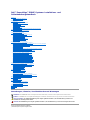 1
1
-
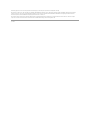 2
2
-
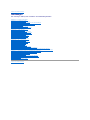 3
3
-
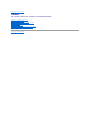 4
4
-
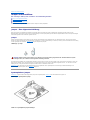 5
5
-
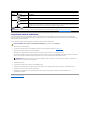 6
6
-
 7
7
-
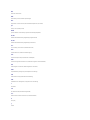 8
8
-
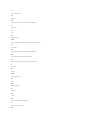 9
9
-
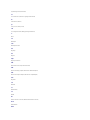 10
10
-
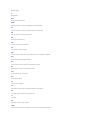 11
11
-
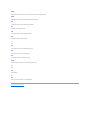 12
12
-
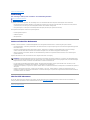 13
13
-
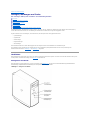 14
14
-
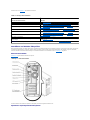 15
15
-
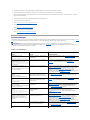 16
16
-
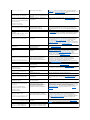 17
17
-
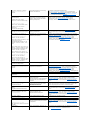 18
18
-
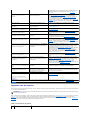 19
19
-
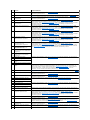 20
20
-
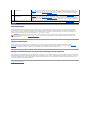 21
21
-
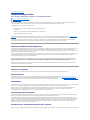 22
22
-
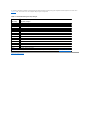 23
23
-
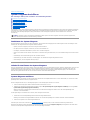 24
24
-
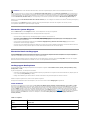 25
25
-
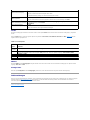 26
26
-
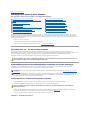 27
27
-
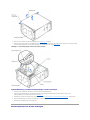 28
28
-
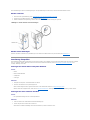 29
29
-
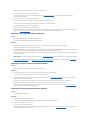 30
30
-
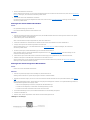 31
31
-
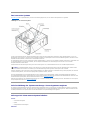 32
32
-
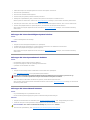 33
33
-
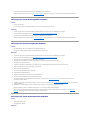 34
34
-
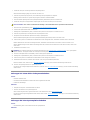 35
35
-
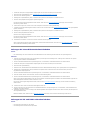 36
36
-
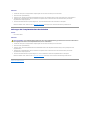 37
37
-
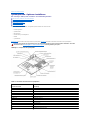 38
38
-
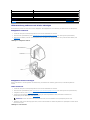 39
39
-
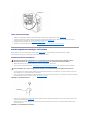 40
40
-
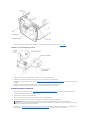 41
41
-
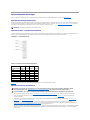 42
42
-
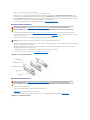 43
43
-
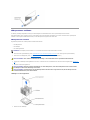 44
44
-
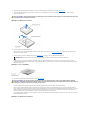 45
45
-
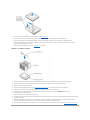 46
46
-
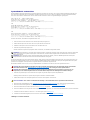 47
47
-
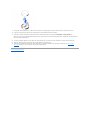 48
48
-
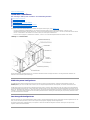 49
49
-
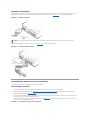 50
50
-
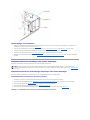 51
51
-
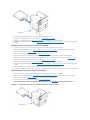 52
52
-
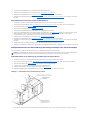 53
53
-
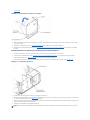 54
54
-
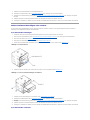 55
55
-
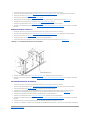 56
56
-
 57
57
-
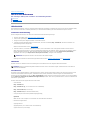 58
58
-
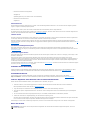 59
59
-
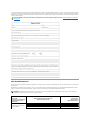 60
60
-
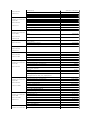 61
61
-
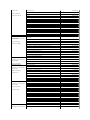 62
62
-
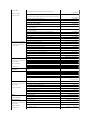 63
63
-
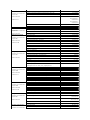 64
64
-
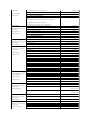 65
65
-
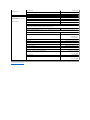 66
66
-
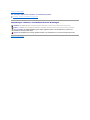 67
67
Verwandte Artikel
-
Dell OptiPlex GX300 Benutzerhandbuch
-
Dell OptiPlex GX100 Benutzerhandbuch
-
Dell PowerEdge 2500 Spezifikation
-
Dell PowerEdge 1500SC Benutzerhandbuch
-
Dell PowerEdge 500SC Benutzerhandbuch
-
Dell PowerEdge 2650 Benutzerhandbuch
-
Dell PowerEdge 1650 Spezifikation
-
Dell PowerVault 735N (Rackmount NAS Appliance) Benutzerhandbuch
-
Dell PowerEdge 2450 Spezifikation
-
Dell Precision 620 Benutzerhandbuch